lenovo 联想 NBD 智能路由器 拆机体验
追加修改(2014-08-22 12:43:00):
PS:经值友海了去纠正,联想NBD路由器正面材质是玻璃,而非亚克力,谢谢指正。
前几天参加了联想NBD的官网内测申请,很幸运的得到了试用资格,大概上上周的时候,路由器到了手里。其实我第一时间就拍好了开箱晒单的照片,但是后来想了想,干巴巴的晒单也没啥意思,就又试用了2周,打算好好写一篇东西发给什么值得买。
咱们言归正传
==========开箱部分===========
▼包装盒走的偏简洁路线,正面只有一张路由器的产品图以及名称
▼侧面有一个“限量公测版”的字样,标明这个很可能是工程版。
▼包装盒体积不小 ▼背面的文字介绍很简单,就是一些参数,没什么可看的。
▼背面的文字介绍很简单,就是一些参数,没什么可看的。
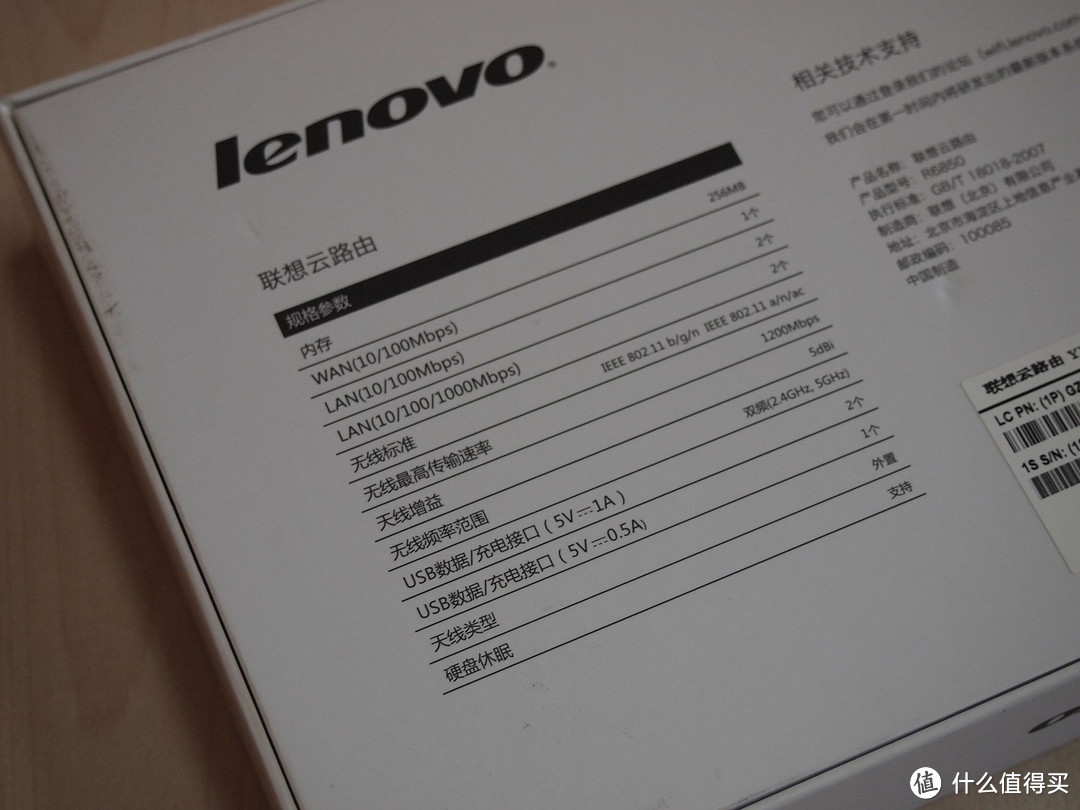
▼盒子内部结构简单,打开盒盖就可以看到路由器。没有做产品加固跟一些减震措施的设计,显得草率。
▼全部配件就只有路由器、电源线、说明书、保修卡
▼值得称赞的是,联想路由器的内部包装袋居然使用的是蛋白质贴,不是那种纸片易碎贴,其实这种易碎贴最初研制出来的本来面貌就是蛋白质材质的。只不过伟大的深圳给山寨成了纸张的,然后又延伸了更多的切断、断点之类的。这里体现了一点大厂的风范。
▼说明书基本没啥好看的,我觉得这年月也不会有什么人愿意看路由器的说明书了。
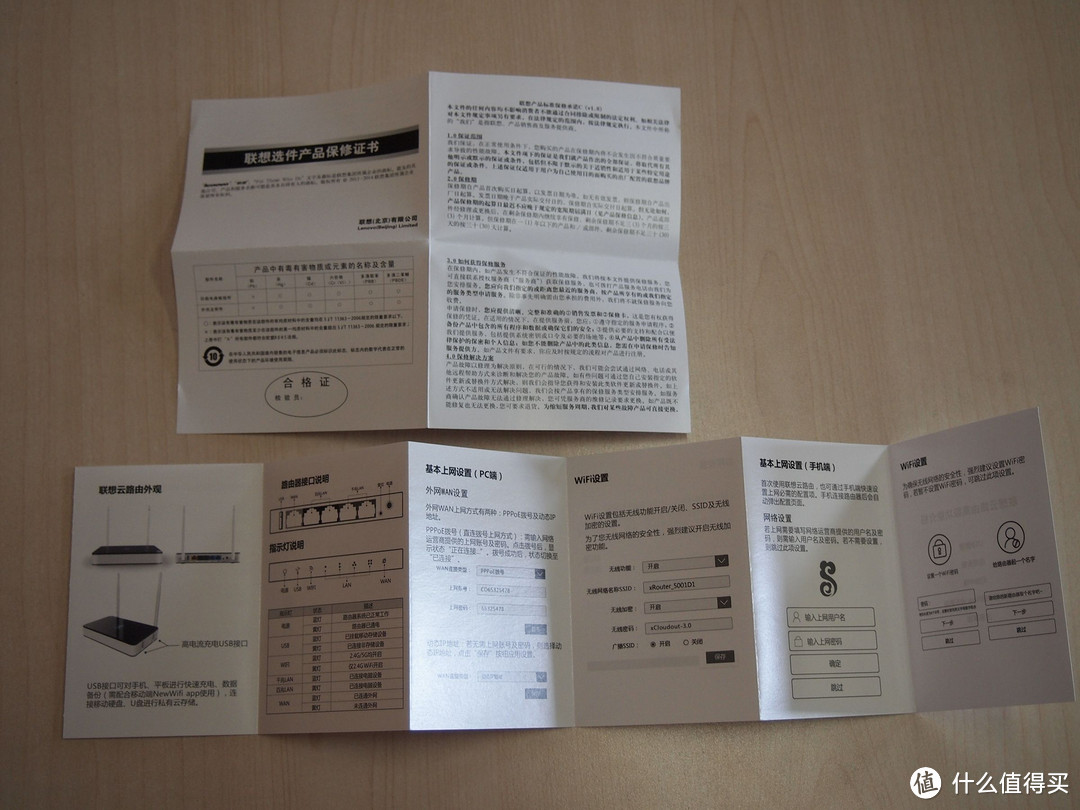 ▼路由器的顶面设计比较讨巧,用了一块亚克力材质的塑料来规避塑料开模的平整度风险,这样多材质的组合,能很好的提升整体质感。
▼路由器的顶面设计比较讨巧,用了一块亚克力材质的塑料来规避塑料开模的平整度风险,这样多材质的组合,能很好的提升整体质感。
▼亚克力的材质反光效果不错
▼我相信同一批次拿到内测版的朋友都会遇到这个尴尬,丫丫呸的在底部好死不活的写着登陆配置密码是admin,而实际的配置密码是54321,这不是开了天大的玩笑吗。
他喵喵个非洲北极熊,让无数人拿到路由器的最初几天死活配置不成功,压根登陆不上去。
各种猜测密码,什么password、guest、admin、000000、123456挨个试。这明显是工程师还在调试的固件,还没来得及做产品化发布,然后就被市场部给鼓捣出来临时烧进去一套固件。

▼看习惯了小米跟极路由之流的炒作,偶尔看着传统一点的路由器设计并不觉得多么难看,反而有一点朴实的感觉。

 ▼路由器的右侧有两个USB接口,说明书上并没有说这2个接口的电流大小,估计不能给手机充电。
▼路由器的右侧有两个USB接口,说明书上并没有说这2个接口的电流大小,估计不能给手机充电。
 ▼路由背部,从左至右分别是USB、WAN口、2个千兆网口(黑色)、2个百兆网口(蓝色)
▼路由背部,从左至右分别是USB、WAN口、2个千兆网口(黑色)、2个百兆网口(蓝色) ▼与手机对比大小
▼与手机对比大小
=====================================拆机部分=====================================
▼垫脚的橡胶拔出来,就可以看到螺丝了,开拆!
▼底部配有4个螺丝
▼后盖没有难以拆卸的暗扣,拧下螺丝后,稍微松动一下就可以把后盖打开了。这就是PCB板的背面。可以简单看到几个小心芯片,咱们稍后介绍。
▼掀主板的时候要稍微注意一下,天线用粘在外壳上,别用太大力气
▼这块7620A方案的板子,据说是富士康ODM的,可以看出来富士康的实力还是很强的,这块板子在路由器里面属于上乘。
注:这里说的是ODM,关于ODM与OEM的区别请参照百度解释
“OEM和ODM的主要区别就在于前者是由委托方提出产品设计方案——不管整体设计是由谁完成的——且被委托方不得为第三方提供采用该设计的产品;而后者从设计到生产都由生产方自行完成,在产品成型后贴牌方买走的。生产方是否能为第三方生产同样的产品,取决于贴牌方是否买断该设计方案。OEM产品是为品牌厂商度身订造的,生产后也只能使用该品牌名称,绝对不能冠上生产者自己的名称再进行生产。而ODM则要看品牌企业有没有买断该产品的版权。如果没有的话,制造商有权自己组织生产,只要没有企业公司的设计识别即可。说白了,OEM和OEM的不同点,核心就在于产品究竟是谁享有知识产权,如果是委托方享有产品的知识产权,那就是OEM,也就是俗称的“代工”;而如果是生产者所进行的整体设计,那就是ODM,俗称“贴牌”。”
▼毕竟是大厂,还是比较正统的使用了IPX的天线底座,以保证阻抗。但是个人觉得这种级别的路由器如果还能再配个SMA接口的天线,可玩性会更大一点。 ▼2根天线都有胶带做固定,防止脱落。胶带的选用也是有讲究的,如果胶水太次,会侵蚀电路板,不过这块板子的阻焊层材料不错,问题不大。
▼2根天线都有胶带做固定,防止脱落。胶带的选用也是有讲究的,如果胶水太次,会侵蚀电路板,不过这块板子的阻焊层材料不错,问题不大。
▼正面外壳上有一个镂空的设计,是正面的LOGO灯光出孔
▼表贴二极管的信号指示灯这里也很有意思,用一圈海绵防止漏光,简单实用。
▼路由器工作状态下,实际的灯光效果是这样的。我家这个是放在了弱电箱的位置,还算好。如果您的路由器在电脑旁边,或者在卧室,那这事就太恶心了。典型的光污染。
这点上联想有些欠考虑了,华硕路由器也很喜欢用灯效,但是人家至少有一个按键可以关闭灯光。
 ▼咱们继续看一下路由器的元件情况,主控采用的是联发科的7620A
▼咱们继续看一下路由器的元件情况,主控采用的是联发科的7620A
▼因为7620A天生自带了2.4G WiFi但是没有5G,所以又搭配了一颗联发科的MT7612EN来扩展5.8G信号,实现对802.11AC的支持
▼内存采用了华邦的W972GG6JB,这是一颗256M的DDR2内存
▼FLASH也是华邦的,型号为25Q128FV20,这是一个16M SPI闪存,容量比较小,但是考虑到路由器的工作机制,16M的闪存如果只是单纯的存储固件使用,倒也够用。只是配上256M的大内存,反而用了这么小的FLASH,显得有点头重脚轻。不知道联想的具体思路是什么路数,如果后期用户安装插件应用的话,这个空间可能会有些吃紧。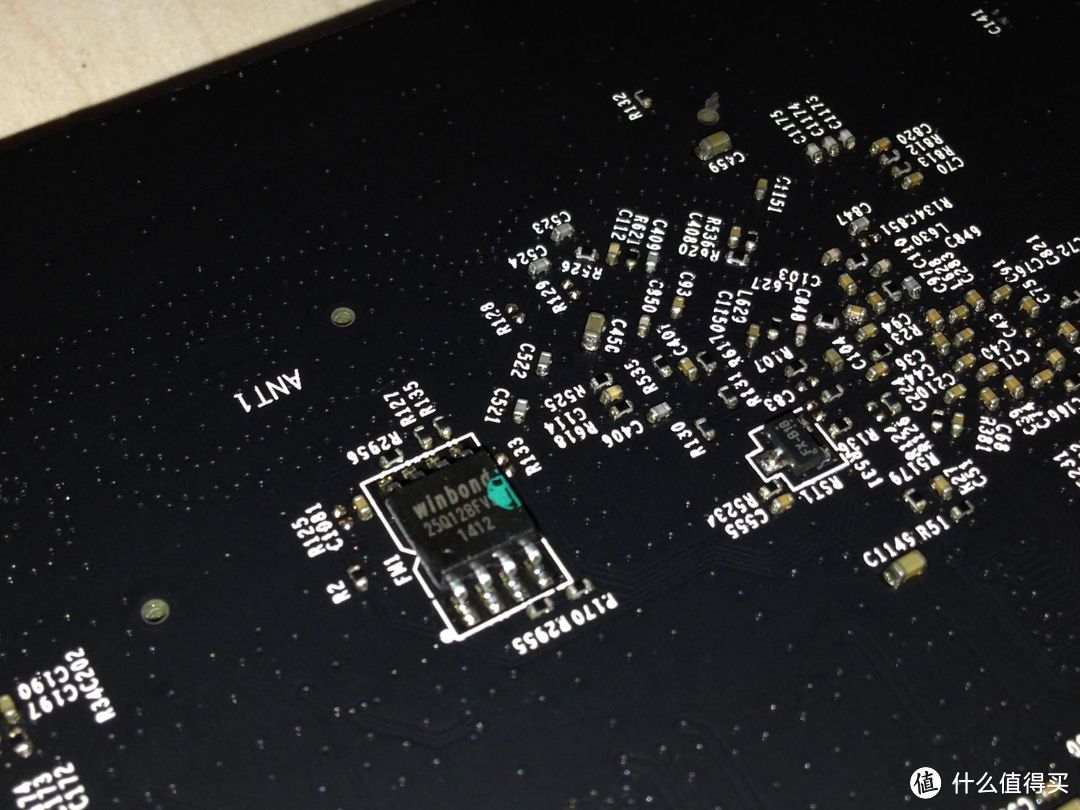
▼7620A不带千兆口,所以板子上又添加了2个瑞昱的 RTL8211E 千兆芯片,来输出千兆局域网,这个设计也是挺有意思的。旁边的表贴晶振相对于一些小品牌路由器的直插晶振也是很舍得下料啊,处处体现了大厂的钱袋子够猛。
▼因为7620A天然支持了HOST口,接了2个USB比较省事。但是不知道联想有没有把device端拉出来,如果也拉出来是可以在电脑上把路由器认成一个新设备来玩的。
▼为了以后更多的场景应用,屁股后面还用一个GL850S HUB扩展了一个USB,但是3个USB都不支持3.0
▼联想NBD路由器标配的电源是12V 2A的电源。
▼USB HUB这一片,原来画板的时候应该是准备放DCDC的,图中只能看到焊盘没有元件。所以这些USB的供电能力十分有限。我记得原来联想发布会的时候说的侧边的2个USB是可以给手机充电的,那应该是5V 1A的供电设计,可是这里看不到单独的电源部分,只有3个空焊盘,不知道是不是由于我手里的是公测机型,正式量产的时候会把电源焊上。
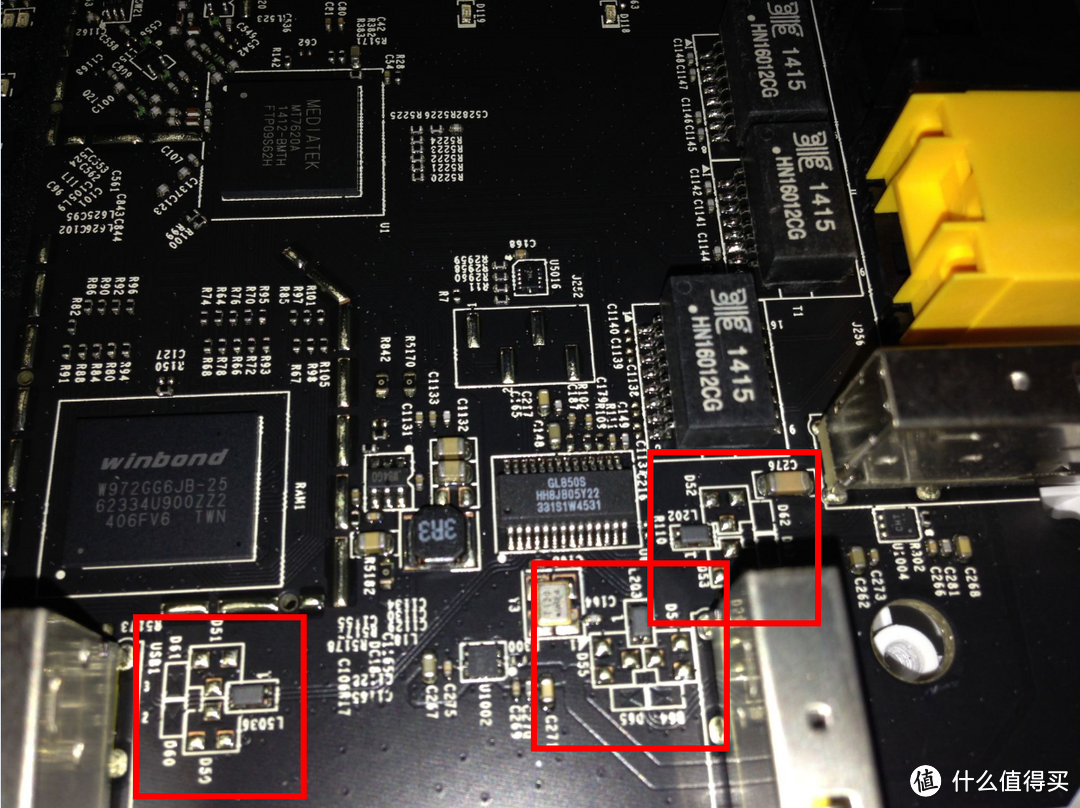 ▼这两路电源一个是给5G供电,一个是给主芯片供电,电源画在了电路板的边上,没有画在芯片旁边,可能为了整齐。
▼这两路电源一个是给5G供电,一个是给主芯片供电,电源画在了电路板的边上,没有画在芯片旁边,可能为了整齐。
▼WiFi天线部分,左侧是5.8G,右侧是2.4G。因为7620A的WiFi是2T2R的,所以虽然联想路由器只带了2根天线,但这两根应该是复用天线。这样也就符合了标称的1200M,这是一个省钱设计。
▼7620A自身应该是能出4个百兆的,联想只引出来2个,也足以满足一般家用了。没必要引那么多了。
额,其实算是引了3个,还有一个WAN口也算的。
▼从7620A引出来的这两个网络变压器,只有百兆速率。但是7620A有两个RGMII,从这两个RGMII接了两个瑞昱RTL8211E的MAC层,引出了两个千兆口。
▼可以看到PCB上过孔数量非常多,而且是有针对性的打过孔,过孔也比较整齐,不是乱点一气的,画板人员很专业,确实值得称赞。
▼板子上可以非常清楚的看到有屏蔽罩的喷锡,位置也预留好了。可以看出来最初的设计是有屏蔽罩的,但是最后并没有采用屏蔽罩,这可能是最后实际应用的时候,屏蔽罩的尺寸,形状,高度以及与磨具的契合度等问题,最终没有采用。这也是稳妥的办法,以防适得其反。屏蔽罩是中国路由器制造比较弱的一个环节,玩的好可能有点用,更多的是费力不讨好,与其这样可能压根就不用了。
 =====================================软件部分=====================================
=====================================软件部分=====================================
上面说了一大堆,无论硬件怎么样,好用才是硬道理,所以我们最终还是要回归软件层面,毕竟这也是OpenWrt的系统,可是正应了那句老话,理想很美好,现实很骨感。联想NBD路由器的软件部分实在是太弱了。
▼连接路由器后,插入网线,访问路由器IP,进入首次连接的用户引导
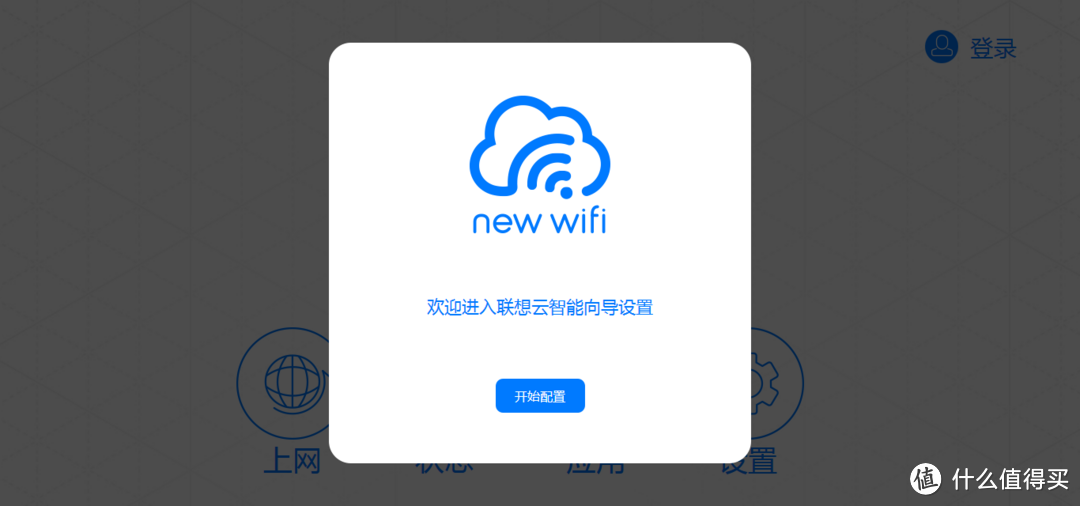 ▼选PPPOE拨号上网方式,需要输入宽带运营商提供的用户名跟密码
▼选PPPOE拨号上网方式,需要输入宽带运营商提供的用户名跟密码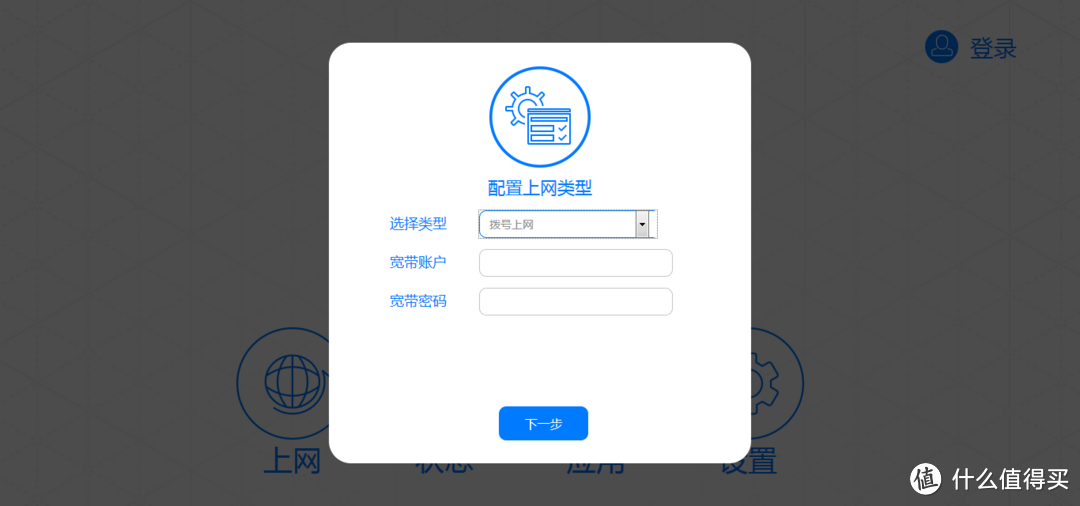
▼输入正确的用户名跟密码后,系统自动开始连接网络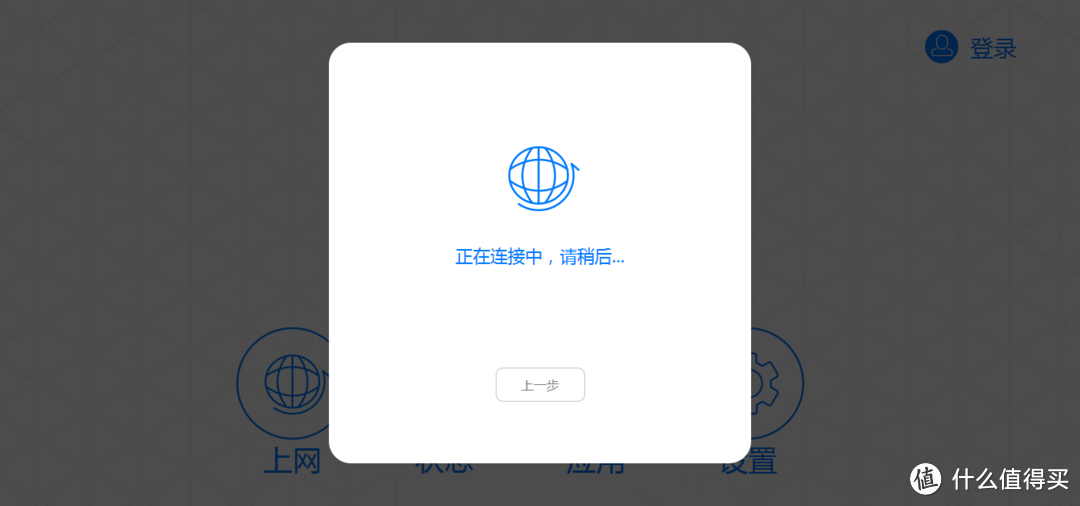 ▼可是每次正确的连接都会提示失败。可实际是成功了,只是页面返回的是连接失败。
▼可是每次正确的连接都会提示失败。可实际是成功了,只是页面返回的是连接失败。
个人猜测很可能是他的连接成功与否是去PING了一下路由器的云端平台,但是云端压根还没做好。所以连接超时,返回了一个连接失败的信息反馈。(重复试验了3次,每次都会复现这个BUG)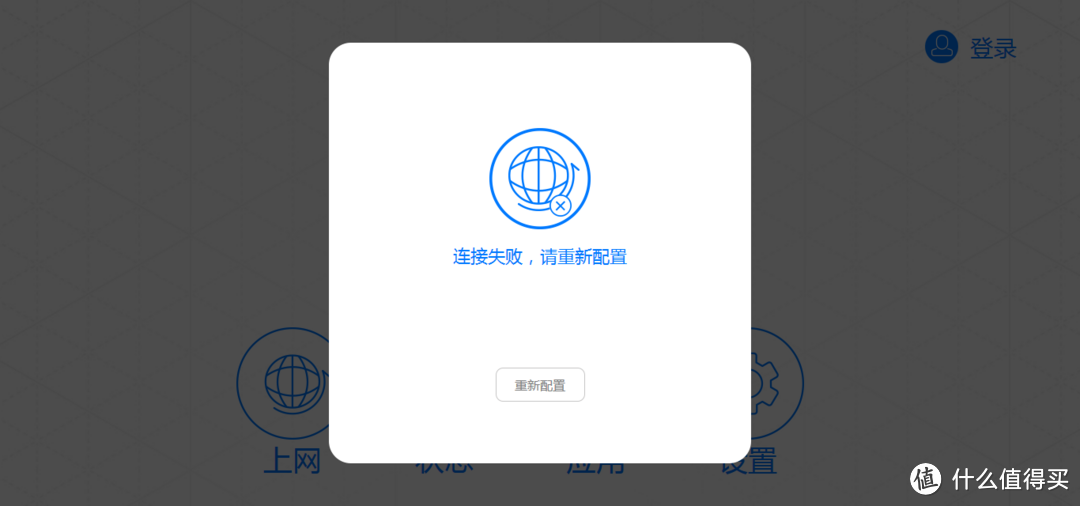
▼当我再次点击重新配置的时候,路由器神奇的提示,无需拨号,可以直接上网,这个汗啊。
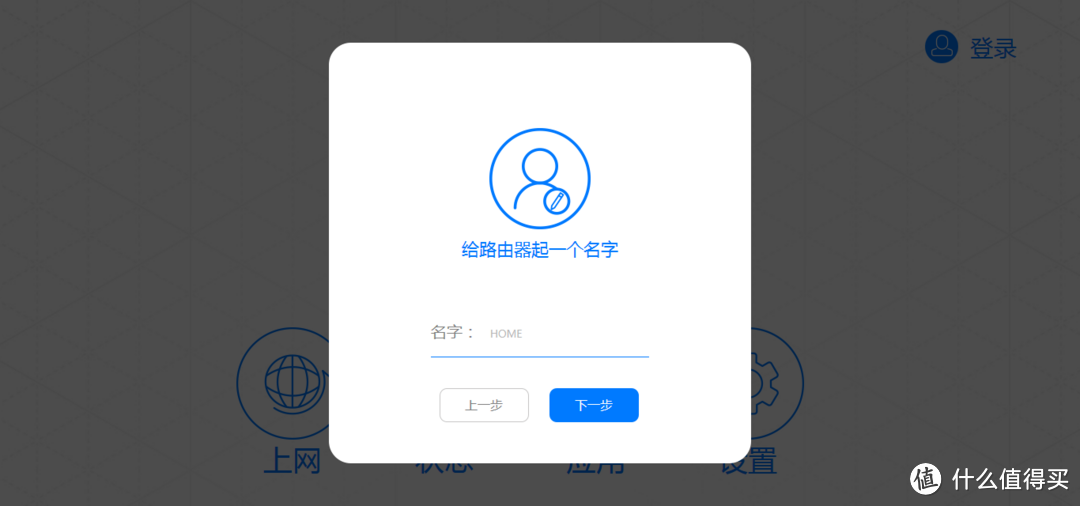 ▼再给WiFi设置一个密码
▼再给WiFi设置一个密码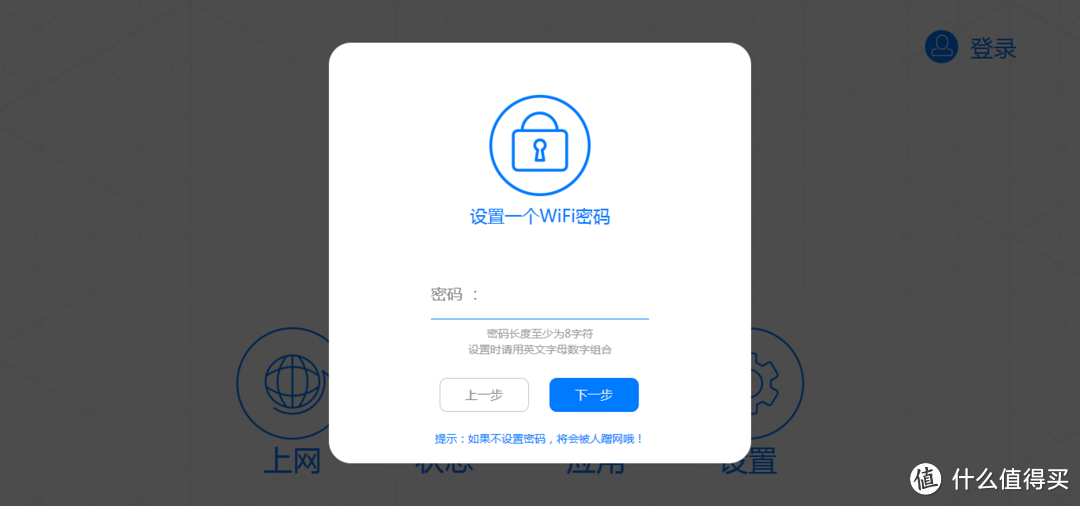 ▼提示设置完成,可以登陆路由器了
▼提示设置完成,可以登陆路由器了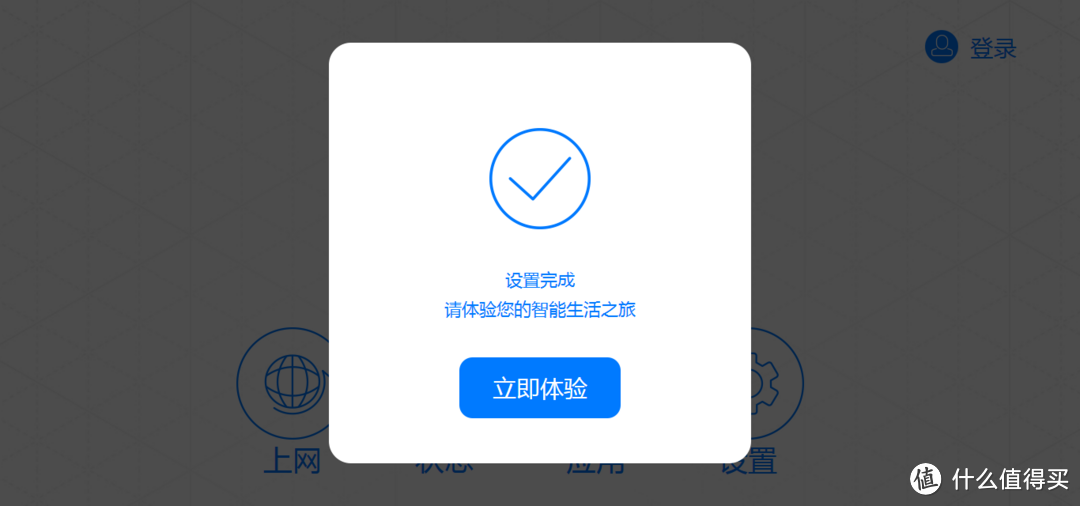 ▼我登陆……登陆……登陆陆……
▼我登陆……登陆……登陆陆……
输入admin,错误!
输入password,错误!
▼明明写的登陆密码是admin,可是实际的密码却是54321,我气的牙根疼 ▼首页比较简单,只有4个菜单,上网、状态、应用
▼首页比较简单,只有4个菜单,上网、状态、应用
▼上网菜单,竟然是……重新进入用户引导
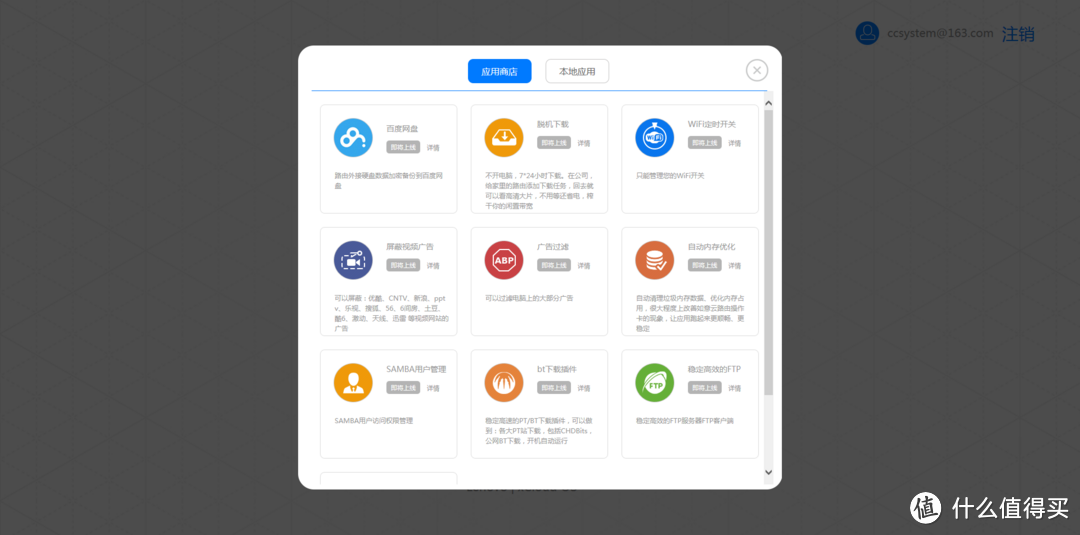 ▼最后一个设置,总算缓解了一下我的精神状态,终于有了4个菜单。
▼最后一个设置,总算缓解了一下我的精神状态,终于有了4个菜单。
上网设置、WiFi设置、USB管理、其他设置
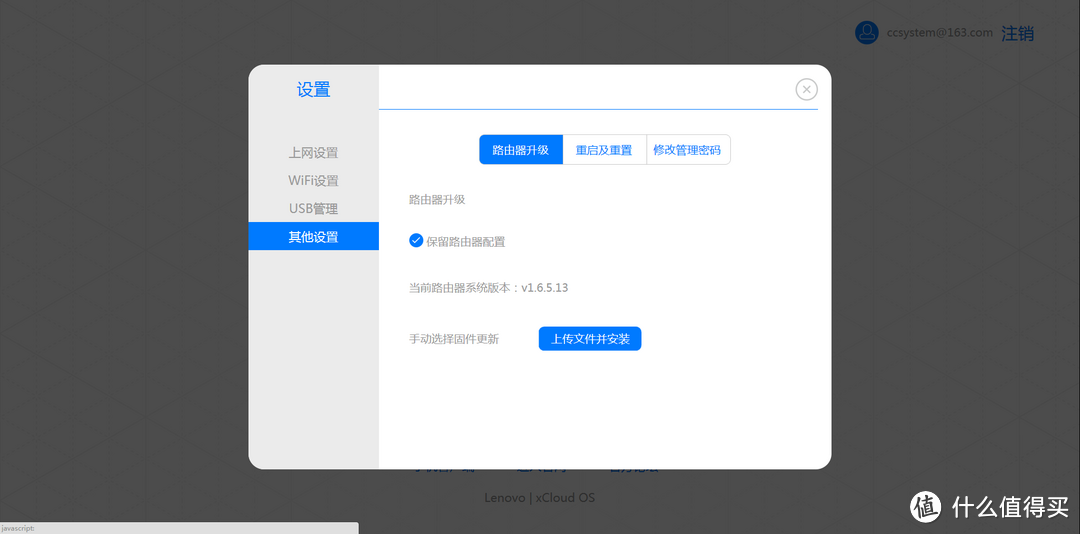 然后,就没有然后了……软件层面我实在没啥可介绍的了,这就是全部功能。
然后,就没有然后了……软件层面我实在没啥可介绍的了,这就是全部功能。
真心不知道,是否还能再精简一点。
如果路由器有史上最精简版本,这个应该能拿冠军了吧?
我们权当这东西还在公测阶段,给他点时间好了。
总结:
7620A的路由方案在如今已经属于很常见的解决方案了,性能并没有比7620N强到哪去,如果真要算下来。
联想这台路由器没有采用联发科的公版设计,属于认真花心思设计过的,联发科在物理层方便并不太占优的这个弊端,设计者混搭拼凑了2颗瑞昱的Realtek的芯片,这确实挺胆大的。用Ralink的主控,挂两个竞争对手Realtek的芯片,完全没有参考设计一定是对这些芯片很熟悉的人才会这样设计。从这一点上来说这比小米之流拿着公版方案出产品的公司的要强很多了。是一个有实力的团队干的事。芯片用的也很极致,设计的非常不错。大家可以仔细看看,市面上的7620A的方案,包括小米路由mini以及极路由,还有360路由器等,这些都是不带千兆口的。
优点有了,缺点也随之而来,电源部分的设计不够完善,如果用户使用移动硬盘那么USB口的供电肯定是不足的,更别说3个USB让用户同时使用了。而天线的部分没有看到PA天线增益,但是主板上实际已经看到了焊盘,很可能是富士康设计的时候预留了两路qfn封装的PA,但是联想没有采纳。2.4GWiFi应该是有一个内置的PA,5.8G不太确定有没有,但是外置的效果会更好一些,尤其是现在楼房大多数都是钢筋混凝土结构,隔墙的信号衰减很严重。虽然用户看不到内在的东西,但是有PA的的路由器实际使用中感受还是会带来一定的信号提升的。LAN口的插座没有选用带屏蔽层的,虽然影响不大,但是作为一个应该是很专业团队设计的产品,不应该在这种地方节省成本,连金属屏蔽层都省掉了。
至于软件层面我们已经看到了,无论是界面还是功能,这个固件都还只是一个半成品,毕竟还没有正式发售,还处于公测阶段,所以我们不去过多评论人家还没开发完的东西,不过按照这个趋势下去,没有三四个月也不太可能把一个基于openwrt的路由器系统改造完成。很可能继续这样半成品下去,至少也要持续半年左右的时间。对于联想路由器的软件,我们暂时不做过多评论了,这方面还是小米做的比较好啊。
联想这块板子的电源芯片,表贴电感等用料都还算挺奢侈的,板子的整体做工也属于上乘。糙着算一下,光物料的价格,已经接近一百四五的了。由于现在还属于公测阶段,联想官方自己没有正式公布价格,个人猜测可能价格区间会在199~240元之间。如果低于199元的售价,基本上也就没有利润可言了。基本等于赔本赚吆喝一类的。
PS:有人觉得黑色的电路板质量比较好,其实这是一个错觉。无论黑色、红色、蓝色、黄色、白色、棕色、绿色等等,从成本上任何颜色的电路板价格都一样,没有质量好坏之分。一般通范的来讲,大家习惯用绿色。也因为以前大多数代工厂囤货的时候,绿色班基囤的多。所以我们看到的很多电器主板都是绿色的。现在商家也精明了,好像用户更喜欢黑色的或者其他颜色,所以商家囤货也开始囤很多不同颜色的板子,你要什么颜色,我贴片就给你用什么颜色。所以不能单纯的以颜色来识别电路板好坏。因为对于厂家来说,这个颜色无非就是一个玻璃纤维层,染什么颜色都一样。只是看起来好看而已,仅此而已。















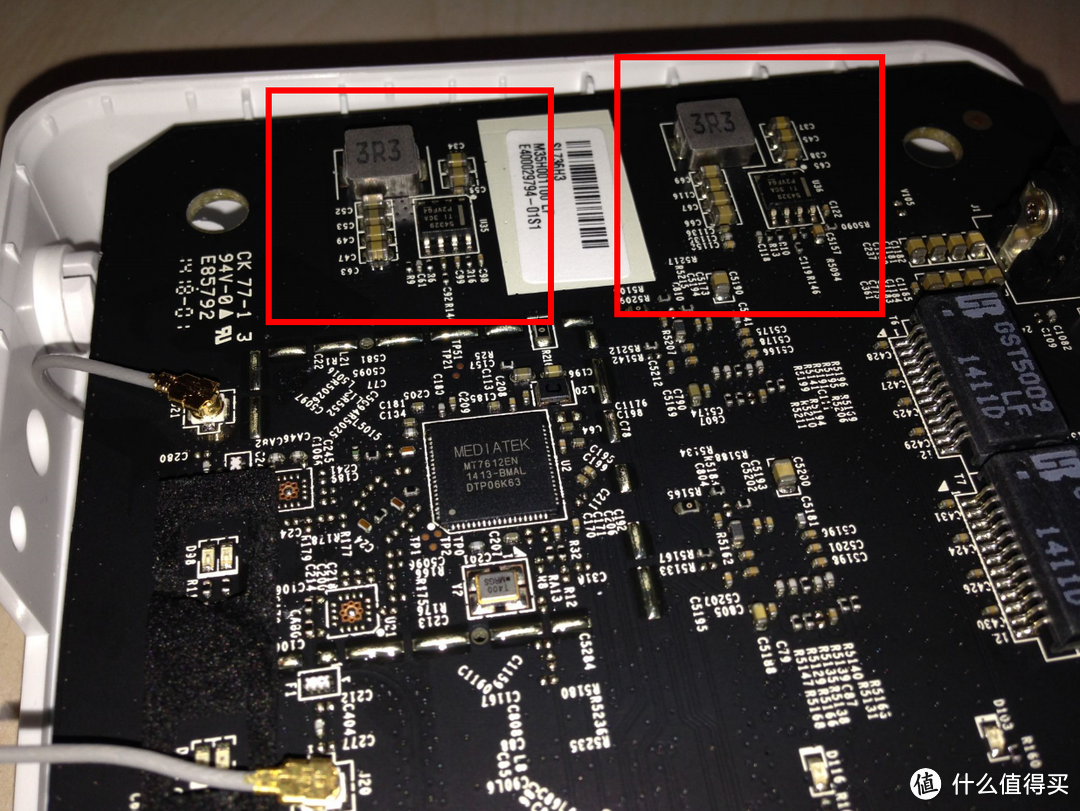





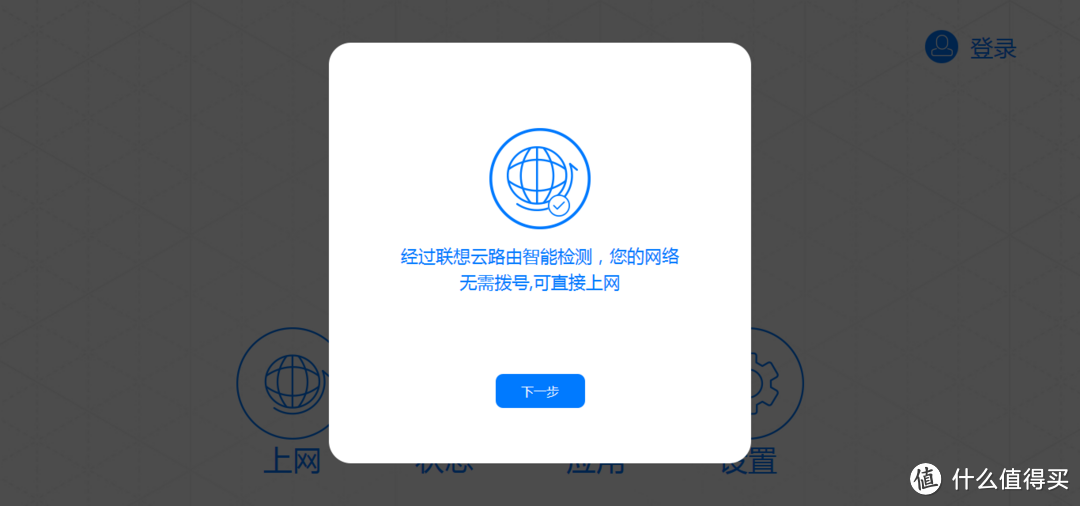
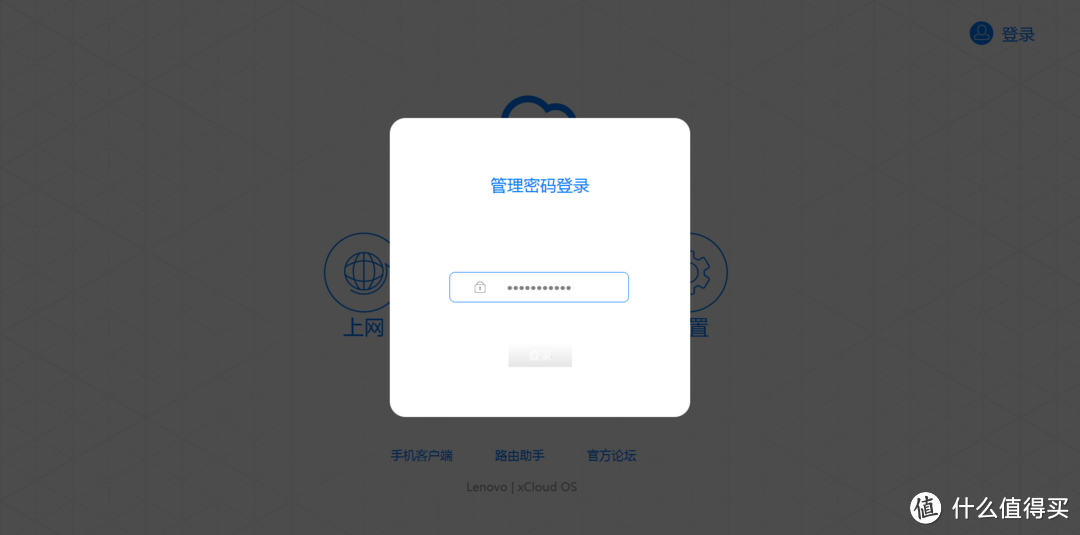
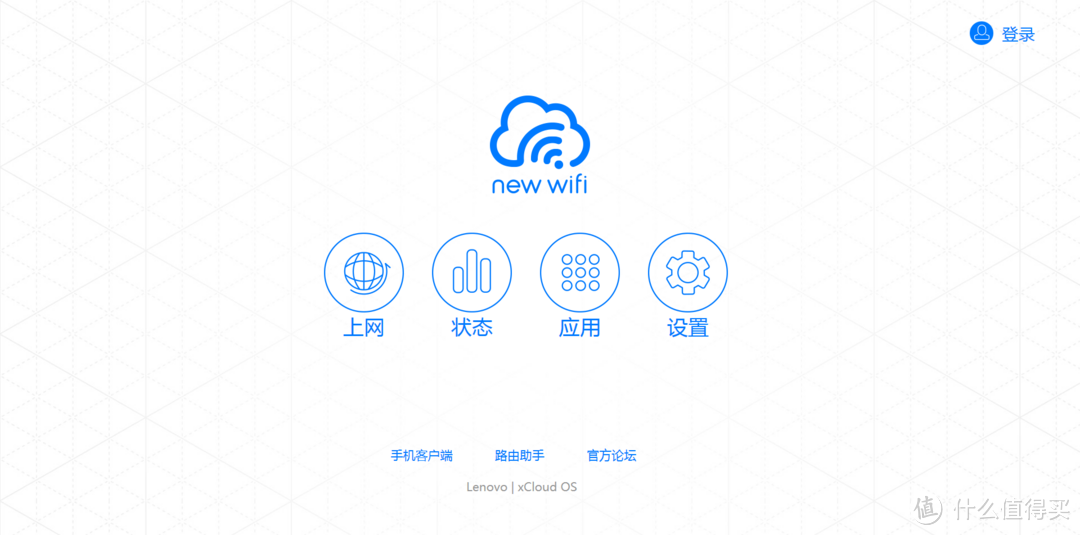
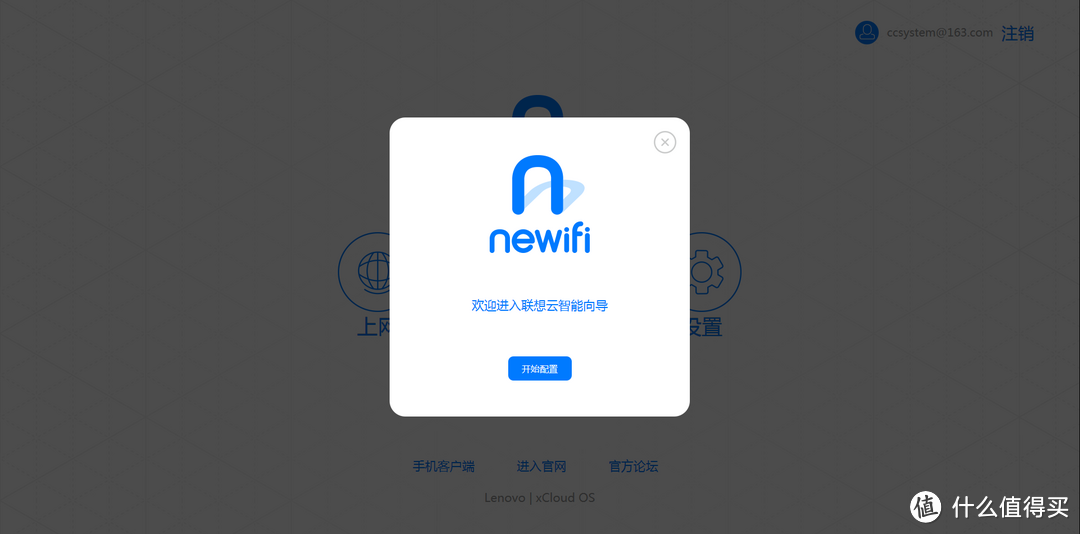
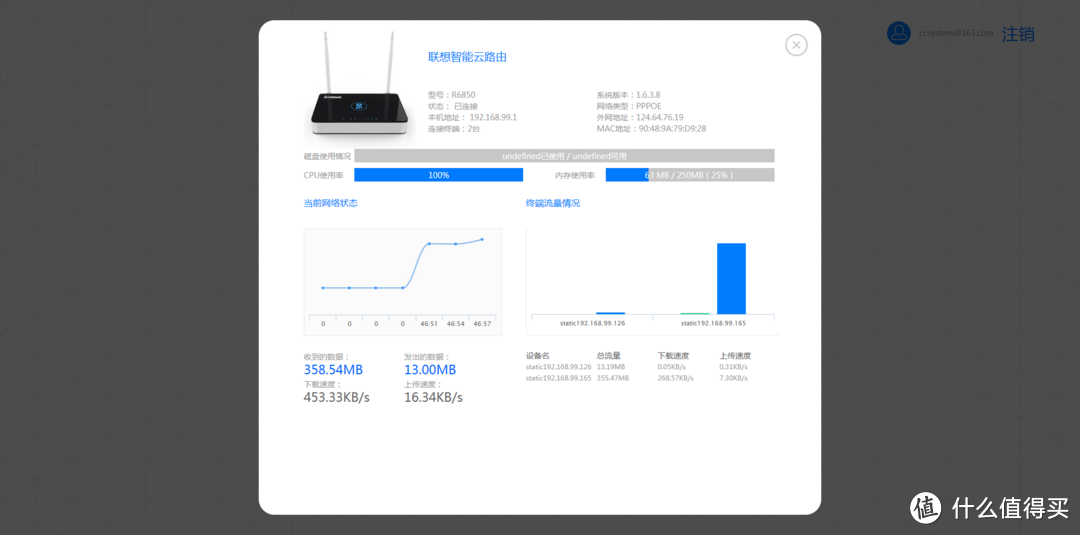
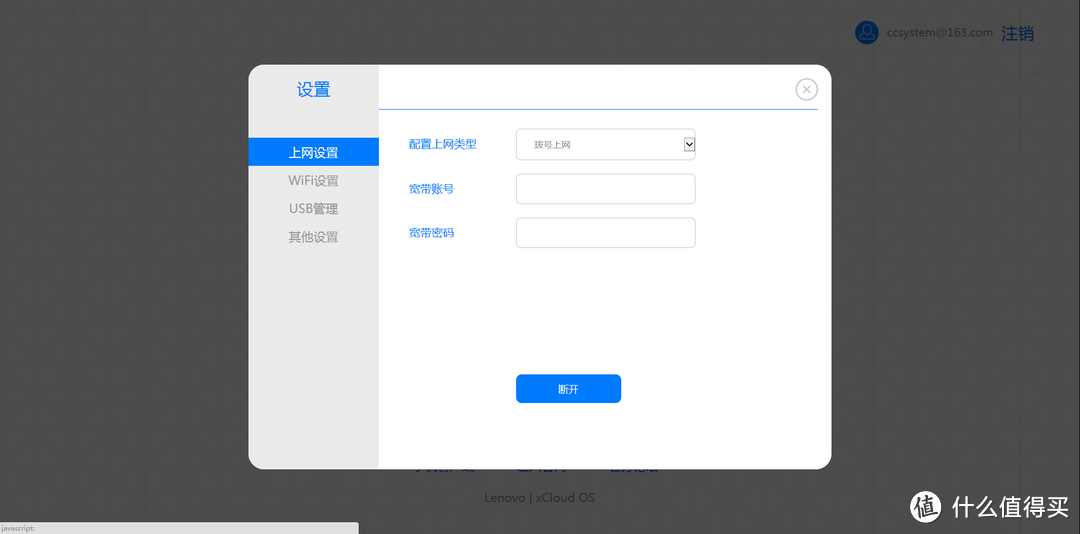
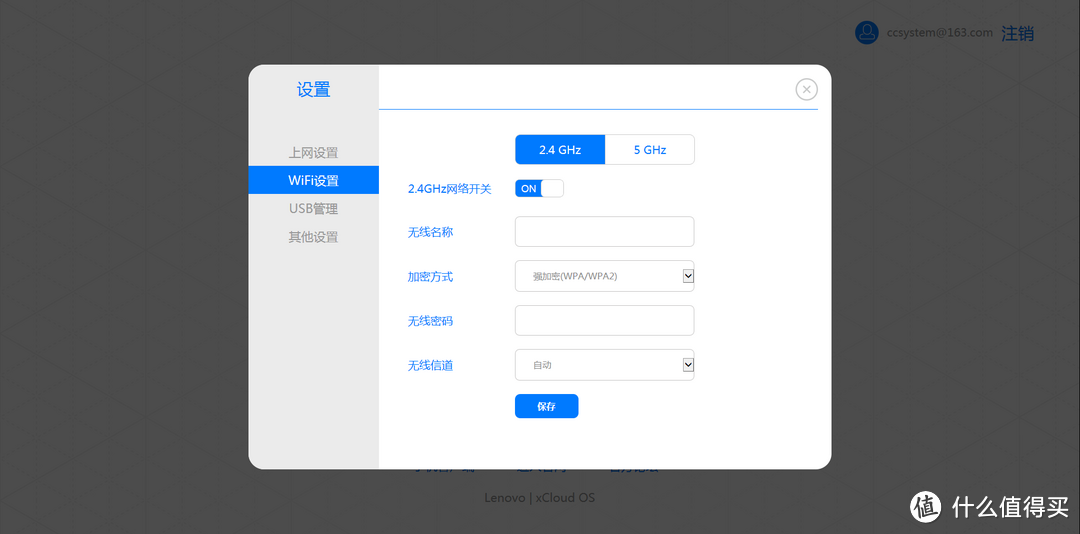
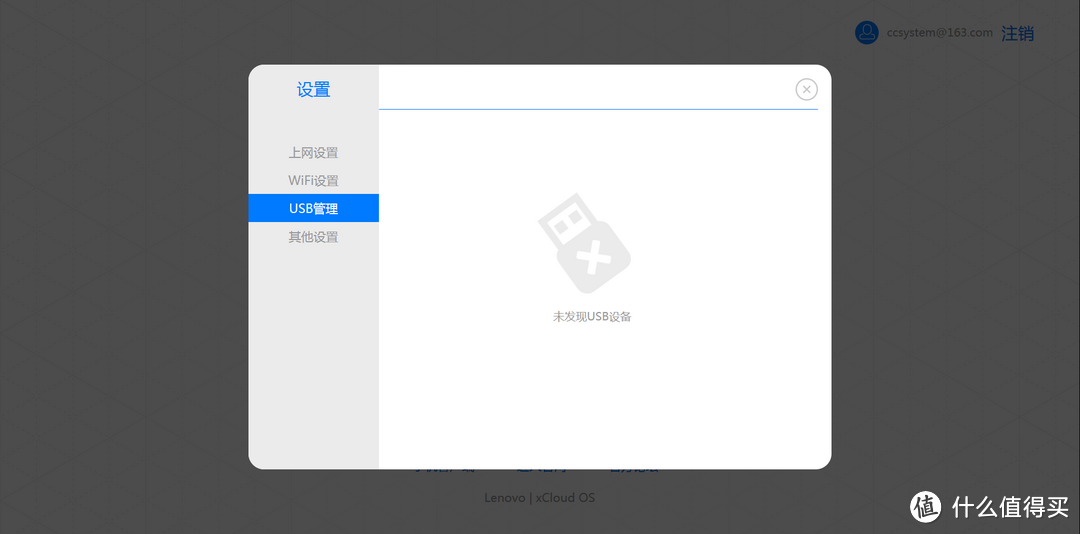




































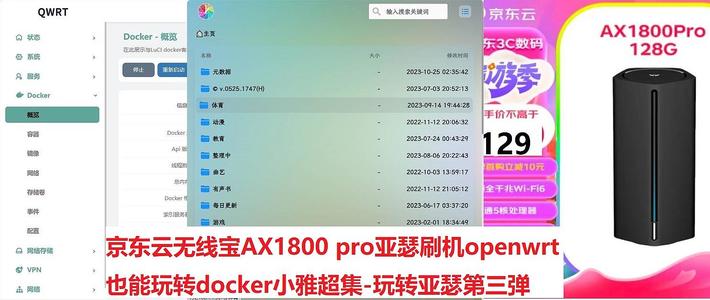





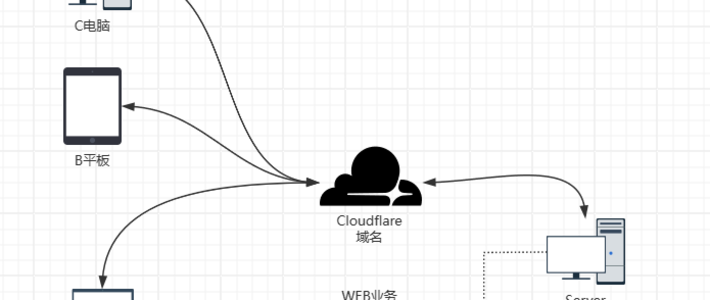








































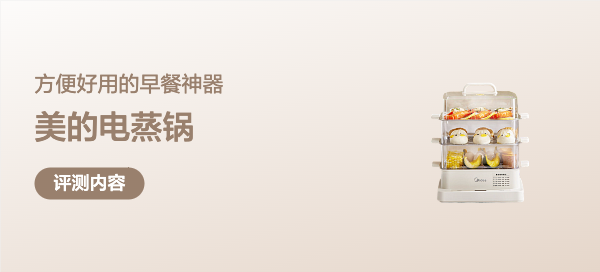

















xmdt
校验提示文案
slslzj
校验提示文案
korken
校验提示文案
懒惰的燮羽烈王
校验提示文案
特大花朵
校验提示文案
andywu126
校验提示文案
tonystein
校验提示文案
我们的故事
校验提示文案
williams123
校验提示文案
大飞的小值
校验提示文案
sunnyquan
校验提示文案
腿开才能旅行
校验提示文案
坐看春秋
校验提示文案
瞎捣乱
校验提示文案
腿开才能旅行
校验提示文案
小溪流向东
校验提示文案
kidkid_168
校验提示文案
朱哲__
校验提示文案
wa3203
校验提示文案
epfeng
校验提示文案
nealee
校验提示文案
腿开才能旅行
校验提示文案
瞎捣乱
校验提示文案
ATUATYY
校验提示文案
熊小熊
校验提示文案
永成
校验提示文案
mmmm_mmmm
校验提示文案
mcrayyu
校验提示文案
mcrayyu
校验提示文案
只有左手
校验提示文案
山_山
校验提示文案
坐看春秋
校验提示文案
腿开才能旅行
校验提示文案
slslzj
校验提示文案
云海逸
校验提示文案
harryho97
校验提示文案
sunnyquan
校验提示文案
海了去
校验提示文案
大飞的小值
校验提示文案
ruskin82
校验提示文案